如何查看c盘安装了哪些软件 如何查看win10系统中C盘的软件安装列表
更新时间:2023-12-26 11:57:32作者:jiang
在日常使用电脑的过程中,我们经常会安装各种各样的软件,但是随着时间的推移,我们可能会忘记自己到底安装了哪些软件,当我们需要进行系统维护、软件卸载或者出现故障时,了解C盘中安装的软件列表就显得尤为重要。如何查看C盘安装了哪些软件呢?本文将介绍如何在Win10系统中查看C盘的软件安装列表,帮助您轻松了解自己电脑中的软件情况。
具体步骤:
1.点击左下角的【开始】按钮。

2.点击【选项】设置。
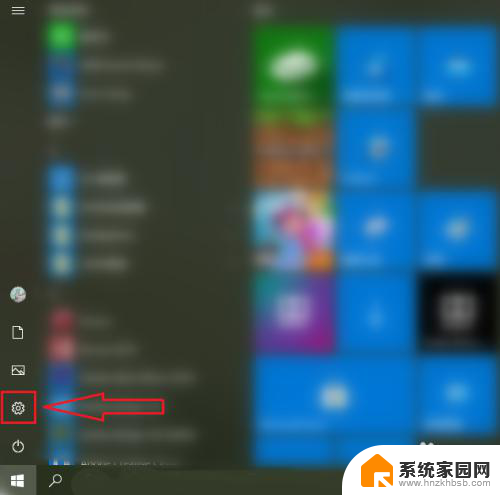
3.点击【应用】。
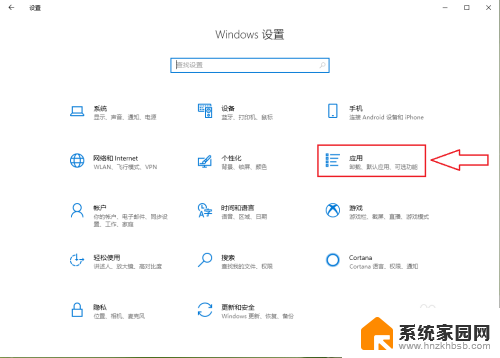
4.●点击【应用和功能】;
●点击“筛选条件”右侧的下拉按钮。
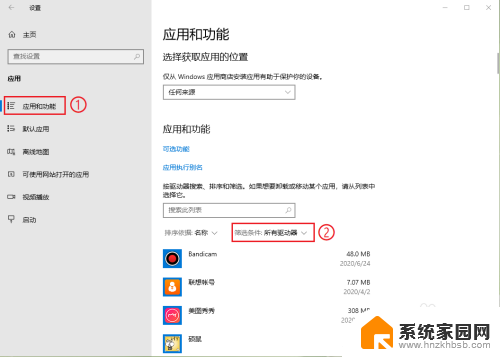
5.点击【系统(C:)】。
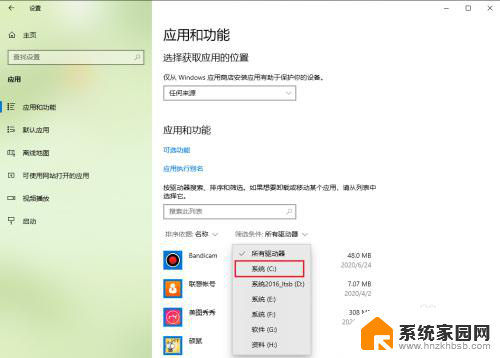
6.就可以看到安装在C盘的软件了。
注意:系统内置的应用也会出现在列表中。
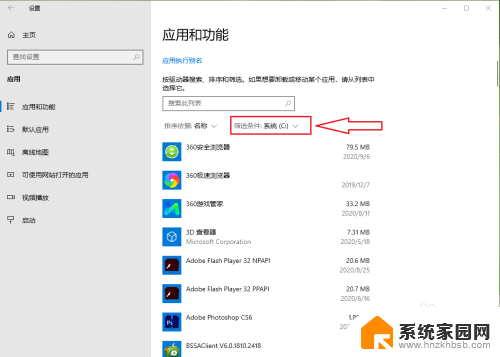
以上就是如何查看C盘安装了哪些软件的全部内容,如果遇到这种情况,建议大家根据以上方法来解决,希望这对大家有所帮助。
如何查看c盘安装了哪些软件 如何查看win10系统中C盘的软件安装列表相关教程
- 怎么看c盘的软件 win10如何查看C盘已安装的软件
- 如何看c盘装了什么软件 win10系统怎么查看安装在C盘的软件
- win11如何查看c盘安装了哪些软件 Windows11怎么查看电脑上已安装的程序
- win10怎么查看软件安装位置 如何查看win10应用安装位置
- win10如何不让软件安装到c盘 禁止C盘安装软件的设置步骤
- 如何查看电脑安装的软件 如何在Windows 10中查看已安装的所有应用
- 怎么看电脑上的软件安装在哪个盘 Win10怎样查看已安装应用的清单
- 查看系统安装日期命令 如何查看Windows系统的安装日期
- win11系统盘安装满 Win11系统盘满了无法安装软件
- 电脑如何查看软件占用内存 win10怎么查看安装软件的占用空间
- 电脑怎么安装打印机的驱动 打印机驱动安装教程
- 把windows7装进u盘 如何在U盘中安装Windows 7系统
- 清华同方怎么重装系统win7 清华同方笔记本安装win7系统教程
- win10能覆盖安装吗 如何覆盖安装win10不影响使用
- 虚拟机怎么u盘启动 虚拟机如何使用自制U盘启动盘进入WIN PE
- 需要安装驱动的外置声卡 外置声卡驱动安装失败怎么办
系统安装教程推荐
- 1 电脑怎么安装打印机的驱动 打印机驱动安装教程
- 2 win10安装录音机 Win10内置录音机怎么使用
- 3 运行内存可以做u盘吗 内存卡能否做启动盘
- 4 win10安装怎么安装telnet win10系统telnet客户端使用指南
- 5 电脑怎么下载腾讯游戏 电脑腾讯游戏平台安装教程
- 6 word怎么卸载重装 office卸载不干净重装失败怎么办
- 7 电脑怎么删除未安装的安装包 电脑安装包删除方法
- 8 win10怎么安装net framework 3.5 win10系统安装.NET Framework 3.5详细步骤
- 9 360如何重装win10系统 如何使用360重装Win10系统
- 10 电脑无可用音频设备 电脑显示未安装音频设备怎么办